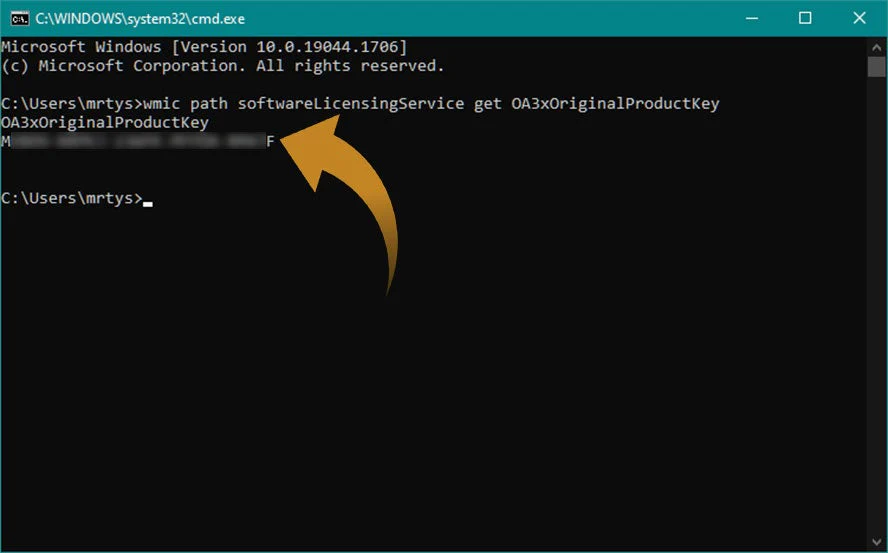
A Windows operációs rendszer használatának egyik alapvető feltétele a megfelelő licenc megléte. A Microsoft különböző licencelési lehetőségeket kínál, beleértve az OEM (Original Equipment Manufacturer), a kiskereskedelmi és a volumenlicenceket is. Ezen licencformák biztosítják, hogy a felhasználók jogszerűen használják a Windows operációs rendszert. Az alábbiakban részletesen bemutatjuk, hogyan ellenőrizheted a Windows licenc állapotát a Parancssor (CMD) segítségével.
Miért Fontos a Windows Licenc Ellenőrzése?
A Windows operációs rendszer legális használata nemcsak jogi szempontból fontos, hanem a szoftverfrissítések és a biztonsági javítások elérhetősége szempontjából is. A nem megfelelő licencelés komoly problémákat okozhat, beleértve a szoftver hibáit, a biztonsági rések megjelenését, valamint a Microsoft által nyújtott támogatás elvesztését. A licencellenőrzés segít megbizonyosodni arról, hogy a rendszered megfelelően van aktiválva.
A Parancssor (CMD) Megnyitása
A Windows licenc állapotának ellenőrzéséhez először meg kell nyitnod a Parancssort. Ehhez kövesd az alábbi lépéseket:
- Kattints a Start gombra.
- Írd be a keresőmezőbe a cmd kifejezést.
- Jobb gombbal kattints a Command Prompt (Parancssor) ikonra, majd válaszd az Run as administrator (Futtatás rendszergazdaként) lehetőséget.
A Licenc Állapotának Ellenőrzése
Miután megnyitottad a Parancssort, a következő lépéseket kell követned a Windows licenc állapotának ellenőrzéséhez:
- Írd be a következő parancsot:
slmgr /xprEz a parancs megjeleníti a Windows licenc állapotát. Ha a rendszer aktív, akkor megjelenik egy üzenet, amely megerősíti, hogy a Windows licenc folyamatosan érvényes.
A Windows Licenc További Ellenőrzése
Ha további részleteket szeretnél megtudni a licenc állapotáról, használhatod a következő parancsokat is:
- Írd be a következő parancsot a telepített Windows verzió és licenc típusának megtekintéséhez:
slmgr /dliEz a parancs részletes információkat nyújt a Windows verziójáról és a telepített licencről.
- Ha a teljes információt szeretnéd megtekinteni, használd ezt a parancsot:
slmgr /dlvEz a parancs a Windows részletes licencinformációit jeleníti meg, beleértve a kiadási dátumot és a licenc állapotát.
Mi a teendő, ha a Licenc Nincs Aktiválva?
Ha a fenti parancsok futtatása után azt tapasztalod, hogy a Windows operációs rendszered nincs aktiválva, akkor a következő lépéseket teheted:
- Győződj meg róla, hogy a megfelelő termékkulcsot használod.
- Ha nem rendelkezel érvényes termékkulccsal, vásárolj egyet a Microsoft hivatalos weboldaláról vagy megbízható kiskereskedőtől.
- Az aktiválás megkezdéséhez használd a következő parancsot:
slmgr /ipk [termékkulcs]Ezután futtathatod a slmgr /ato parancsot az aktiválás befejezéséhez.
Összegzés
A Windows operációs rendszer licencének ellenőrzése fontos lépés annak biztosításában, hogy jogszerűen használod a szoftvert, és hozzáférsz a legfrissebb frissítésekhez és támogatáshoz. A Parancssor segítségével könnyedén ellenőrizheted a licenc állapotát, és szükség esetén megteheted a szükséges lépéseket a problémák megoldására.

